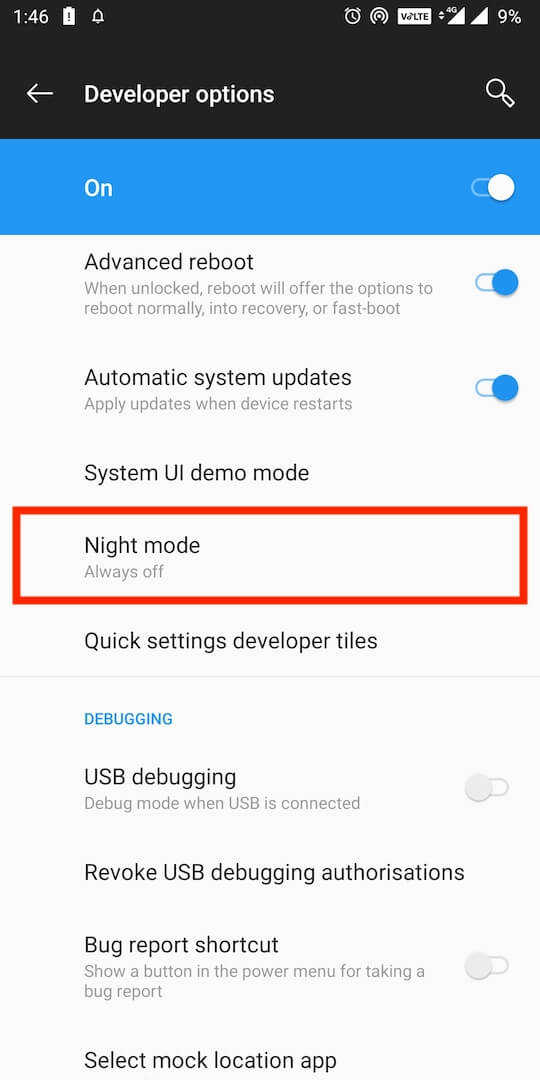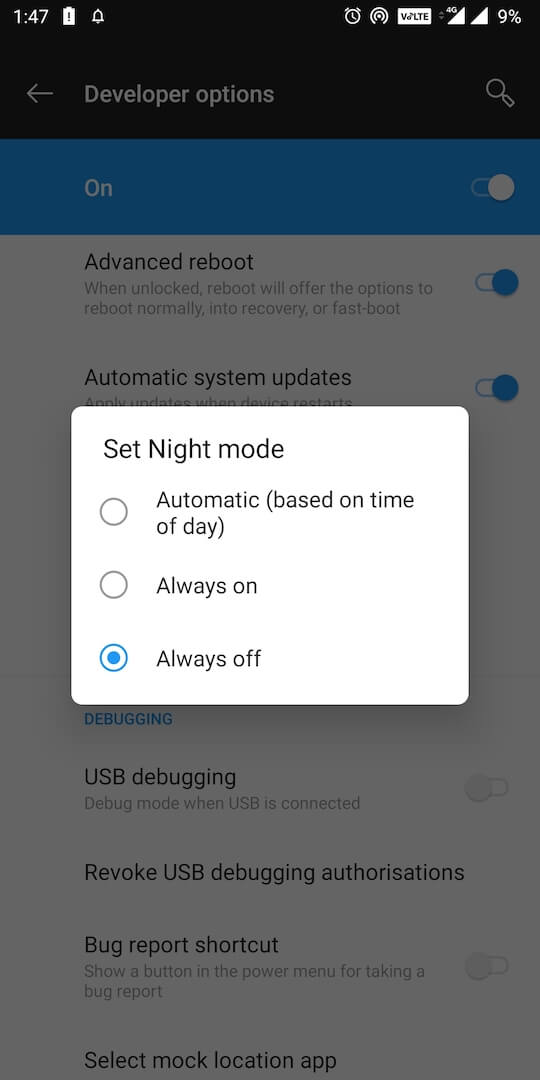ダークモードはますます人気が高まっており、今ではほとんどすべてのアプリでダークテーマに切り替えることができます。同社はベータ版でダークモードを公式にテストしているため、Android向けInstagramも例外ではありません。驚いたことに、ダークモードはiOS用のInstagramにはまだ見られず、通常はAndroidよりも新しい機能を備えています。アプリ自体にはまだ明るいテーマと暗いテーマを切り替えるための切り替えや設定が含まれていないため、Instagramでダークモードを簡単に有効にすることはできません。
ただし、ユーザーはAndroid 10に同梱されているシステム全体のダークモードをオンにすることで、AndroidのInstagramアプリでダークモードを取得できます。これにより、Instagramはシステム設定に従い、組み込みのAMOLEDダークテーマを表示します。これを機能させるには、スマートフォンでAndroid 10、またはそれに基づくSamsungOneUIやMIUIなどのカスタムUIを実行している必要があります。
また読む:プログレッシブウェブアプリを使用して、iPadでInstagramをフルスクリーンで入手する
同時に、スマートフォンでAndroid 9 Pieを実行しているユーザーは、Instagramのダークモードを今すぐ試すこともできます。このためには、Pieの開発者向けオプションに隠されている「ナイトモード」をオンにする必要があります。Instagramはすぐに真の白黒インターフェースを採用します。これは、PieOSを実行しているPOCOF1、OnePlus 6T、Samsung Galaxy Note 8、Nexus 6P、およびLGV30のユーザーに対して機能しているようです。
さらに、OxygenOS9.0.8を実行しているOnePlus5Tでテストしたときに、ステータスバーがブラックアウトしませんでした。ここにいくつかのスクリーンショットがあります。



さらに待たずに、PieまたはAndroid10を実行しているAndroidデバイスのInstagramでダークテーマをオンにする方法は次のとおりです。
AndroidでInstagramダークモードを有効にする方法
- 最新のものをダウンロードしてインストールします 114.0.0.0.41アルファ版 APKファイルをサイドローディングすることによるInstagramの。
- Android10の場合、組み込みのシステム全体のダークモードを有効にします。 参照: Android10でダークテーマを有効にする方法。
- Android 9Pieの場合、[デバイスの設定]> [システム]> [開発者向けオプション]に移動します。 「ナイトモード」設定を探して、「常にオン」に切り替えます。
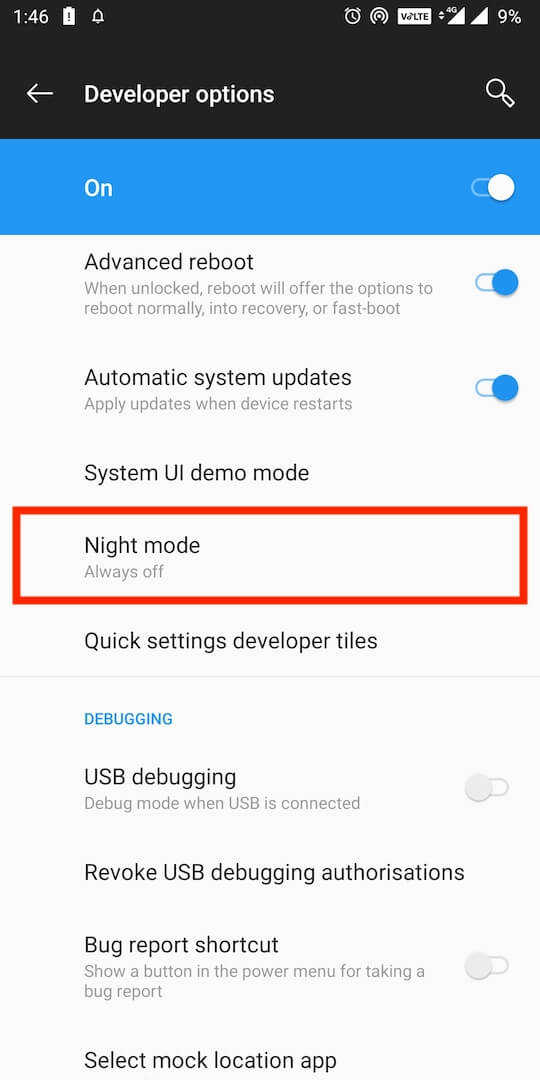
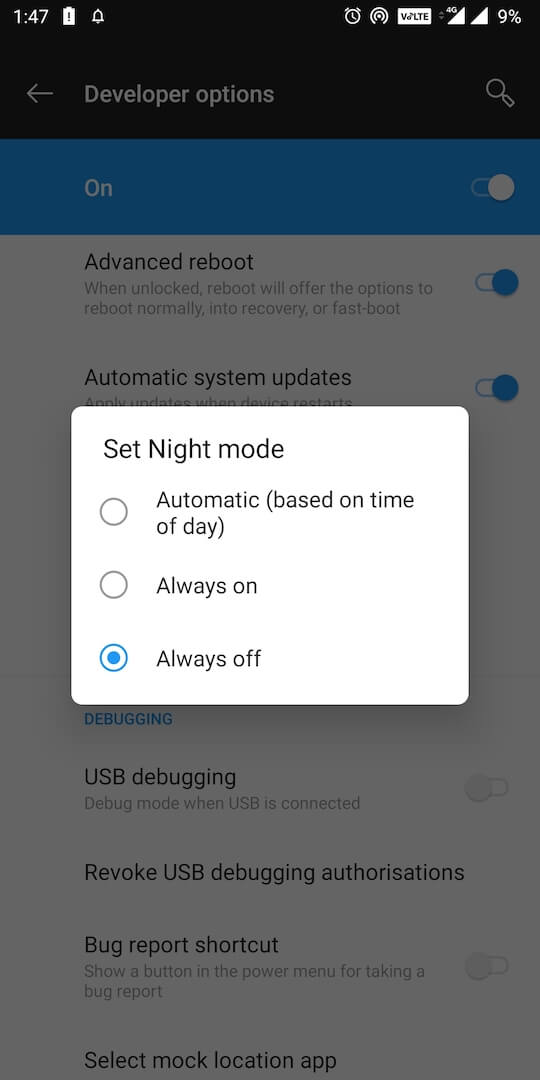
- Instagramを開くと、黒いテーマが表示されます。
Instagramの明るいテーマに戻すには、システム全体の暗いテーマをオフにするだけです。
開発者向けオプションにアクセスする方法
Androidで開発者向けオプションを有効にするには、[設定]> [端末情報]に移動します。一番下までスクロールして、「ビルド番号」を7回タップします。これにより、デバイスで開発者設定が有効になります。
開発者向けオプションにアクセスするには、[設定]> [システム]に移動すると、「開発者向けオプション」が表示されます。
ノート: ビルド番号と開発者向けオプションを見つけるための正確な手順は、Androidデバイスとそれが実行されているカスタムUIによってわずかに異なる場合があります。
ダークモードと言えば、ベータ段階であるにもかかわらず、Instagramでは見栄えがします。真っ黒なインターフェースは、タイムライン、設定、ダイレクトメッセージ、通知タブなど、アプリ全体で見栄えがします。夜にInstagramアプリを使っているときっと楽しめます。
タグ:AndroidAndroid 10AppsDark ModeInstagram